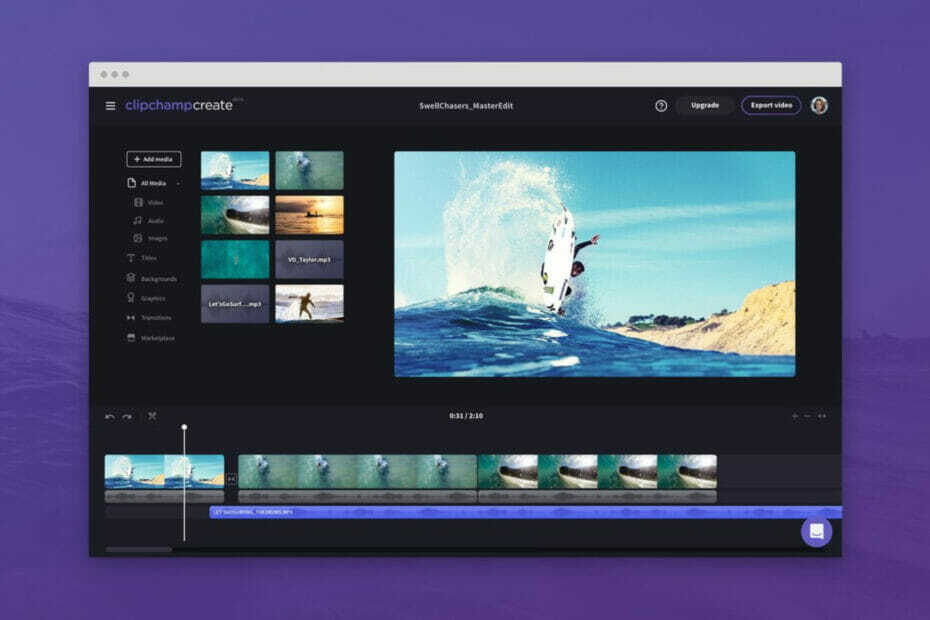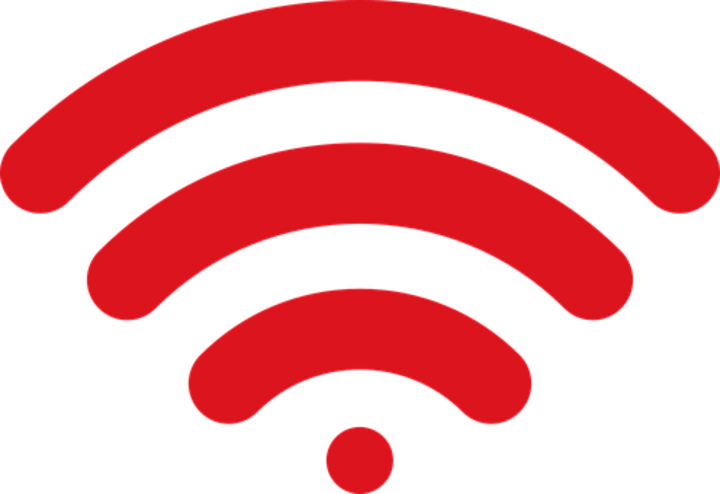
Šī programmatūra saglabās jūsu draiveru darbību un darbību, tādējādi pasargājot jūs no izplatītākajām datoru kļūdām un aparatūras kļūmēm. Pārbaudiet visus draiverus tagad, veicot 3 vienkāršas darbības:
- Lejupielādējiet DriverFix (pārbaudīts lejupielādes fails).
- Klikšķis Sāciet skenēšanu atrast visus problemātiskos draiverus.
- Klikšķis Atjaunināt draiverus lai iegūtu jaunas versijas un izvairītos no sistēmas darbības traucējumiem.
- DriverFix ir lejupielādējis 0 lasītāji šomēnes.
Kā es varu atklāt savu mājas interneta tīklu Windows 10, 8.1 klēpjdatoros vai personālajā datorā?
- Pārstartējiet datoru
- Izslēdziet maršrutētāju
- Pārbaudiet Wi-Fi savienojuma attālumu
- Pārbaudiet, vai maršrutētājs darbojas normāli
- Pārbaudiet, vai nav traucējošu signālu
- Pārbaudiet, vai maršrutētājā nav monitora režīma
- Pārbaudiet, vai maršrutētājā nav monitora režīma
- Citas Internera savienojuma kļūdas, ar kurām varat saskarties
Operētājsistēmā Windows 10, 8.1 operētājsistēmas, mums var rasties daži jautājumi par savienojumu ar mūsu mājas tīklu. Lai gan pat tad, ja mūsu Windows
10 Dators vai klēpjdators nevar izveidot savienojumu ar internetu, un citām mūsu ierīcēm, piemēram, tālruņiem un planšetdatoriem, nebūs problēmu izveidot savienojumu ar maršrutētāju vai modemu. Šī neveiksmīgā mājas tīkla noteikšana operētājsistēmā Windows 10, 8.1 var būt iemesls dažiem iemesliem, taču mēs uzskaitīsim iespējas, kuras varat izmantot, lai šo problēmu novērstu dažās rindās uz leju.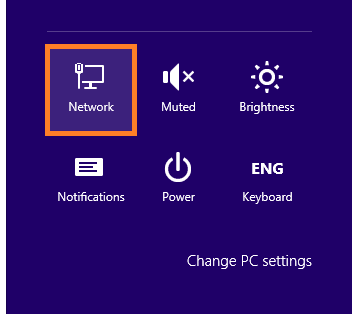
Daži no mums, pērkot jaunu klēpjdatoru, piemēram, ar Windows 10 vai Windows 8.1, un mēs mēģinām izveidot savienojumu ar bezvadu interneta maršrutētāju mūsu mājās, tas nespēj noteikt mūsu mājas tīklu, bet mums ir pirms mēģinām izveidot savienojumu ar tīklu, piemēram, pārliecinieties, ka klēpjdatorā vai personālajā datorā ir ieslēgts wifi adapteris pareizi. Vairumā gadījumu kaut kur pie klēpjdatora tastatūras ir Wifi ikonas gaisma, un mums tas ir nepieciešams pārbaudiet, vai tas ir ieslēgts, ja nē, mums jāieslēdz adapteris, lai noteiktu mūsu bezvadu māju tīklā.
Kā atrast mājas tīklu sistēmā Windows 10?
1. Pārstartējiet datoru
- Pārstartējiet Windows 8 datoru vai klēpjdatoru.
- Pēc restartēšanas mēģiniet izveidot savienojumu.
- Ja tas nedarbojas, pārejiet pie otrās iespējas.
2. Izslēdziet maršrutētāju
- Atvienojiet mājās esošo maršrutētāju no kontaktligzdas.
- Pagaidiet no 20 līdz 30 sekundēm, izslēdzot maršrutētāja strāvu.
- Vēlreiz pievienojiet maršrutētāju strāvas kontaktligzdai.
- Pagaidiet aptuveni 30 sekundes, līdz maršrutētājs tiek inicializēts.
- Tagad jums būs jāmēģina vēlreiz izveidot savienojumu ar tīklu ar datoru vai klēpjdatoru un jāpārbauda, vai tas paveica šo darbu
3. Pārbaudiet Wi-Fi savienojuma attālumu
Savienojot ar mājas grupas tīklu, mums var būt problēmas, jo mūsu dators vai klēpjdators atrodas tālu no maršrutētāja. Šajā gadījumā jūs nevarēsit uztvert signālu no maršrutētāja vai arī tas regulāri izveidos savienojumu un atvienojumu, padarot tīkla savienojumu ļoti kaitinošu.
Vienīgais veids, kā mēs varam novērst šo problēmu, ir vai nu pārvietot Windows 8, 8.1 datoru vai klēpjdatoru tuvāk vai arī varat iegādāties pastiprinātāju wifi savienojumam, lai palielinātu tīkla diapazonu maršrutētājs.
4. Pārbaudiet, vai maršrutētājs darbojas normāli
Iespējams, ka maršrutētājs vai piekļuves punkts nedarbojas pareizi.
Ja ar maršrutētāju rodas aparatūras problēmas, maršrutētājs būs jānogādā specializētā speciālistā veikalā, kur to var salabot, vai, ja jums joprojām ir garantija, vienkārši atgriezieties vietā, kur esat nopirku to.
Piezīme. Lai pārbaudītu, vai maršrutētājs darbojas, mēģiniet izveidot savienojumu ar maršrutētāju, izmantojot citas ierīces, piemēram, tālruņus un planšetdatorus.
5. Pārbaudiet, vai nav traucējošu signālu
Iespējams, ka dažas citas ierīces traucē jūsu bezvadu signālu, tādējādi neļaujot jums izveidot savienojumu ar savu tīklu.
Ierīces var būt, piemēram, mikroviļņu krāsnis vai vienkārši tālrunis, kuram ir tāda pati frekvence kā maršrutētājam. Šajā gadījumā jūs varat pārbaudīt, pārvietojot ierīces citā telpā vai tālu no maršrutētāja.
Vēl viens šīs problēmas labojums ir maršrutētāja iestatīšana automātiski iestatīt bezvadu kanālu (lai iegūtu papildinformāciju par šo opciju, lasiet maršrutētāja rokasgrāmatā).
6. Atvienojiet nevajadzīgās ierīces no maršrutētāja
Maršrutētājam var būt pārāk daudz savienojumu ar to, tādēļ, ja tam ir pievienots daudz datoru un citu ierīču, iespējams, rodas problēmas ar maršrutētāja noteikšanu vai savienošanu ar to.
Šajā gadījumā varat mēģināt atvienot dažas ierīces un pārbaudīt, vai varat noteikt mājas tīklu un izveidot savienojumu ar to.
7. Pārbaudiet, vai maršrutētājā nav monitora režīma
Pēdējā lieta, ko mēs varam izmēģināt, ir pārbaudīt, vai jūsu mājas maršrutētājs darbojas monitora režīmā. Jūsu Windows ir dažas programmas 10, 8.1 Dators vai klēpjdators, kas uzraudzīs tīklu, ja atstājat to atvērtu fonā. Vienīgā problēma ir tā, ka, atstājot uzraudzības programmu atvērtu, maršrutētājs neļaus jums atklāt tīklu, un tāpēc jūs nevarēsit ar to izveidot savienojumu.
Risinājums: aizveriet visas datora vai klēpjdatora tīkla uzraudzības programmas, kuras, iespējams, izmantojat, atvienojiet maršrutētāju strāvas kabeli, restartējiet datoru, pievienojiet strāvas kabeli maršrutētājam un mēģiniet redzēt, vai tas noteiks mājas tīklu tagad.
8. Citas Internera savienojuma kļūdas, ar kurām varat saskarties
Ar savienojumu saistītie jautājumi ir daži no visvairāk kaitinošajiem un bieži parādās Windows klēpjdatoros un personālajos datoros. Mēs esam izveidojuši neskaitāmus ceļvežus, lai novērstu šādus jautājumus, un palīdzējuši tūkstošiem mūsu lasītāju to. Šeit ir daži, kas palīdzēs jums atrisināt visbiežāk sastopamās interneta savienojuma problēmas:
- Labojums: Windows 10 nevar izveidot savienojumu ar šo tīklu
- File Explorer neatklās tīkla ierīces operētājsistēmā Windows 10
- Wi-Fi nav derīgas IP konfigurācijas operētājsistēmā Windows 10
- Kļūda “Tika konstatēta tīkla maiņa” operētājsistēmā Windows 10
- Windows 10 nevar atrast Wi-Fi tīklu
- Mājas grupu nevar iestatīt operētājsistēmās Windows 10, 8.1 un 7
Vai tagad varat noteikt savu mājas tīklu operētājsistēmās Windows 10 un Windows 8.1? Ja izmantojāt iepriekš piedāvātās iespējas un joprojām nevarat atklāt mājas tīklu, lūdzu, rakstiet mums tālāk, un mēs redzēsim, ko mēs varam darīt, lai novērstu šo problēmu.